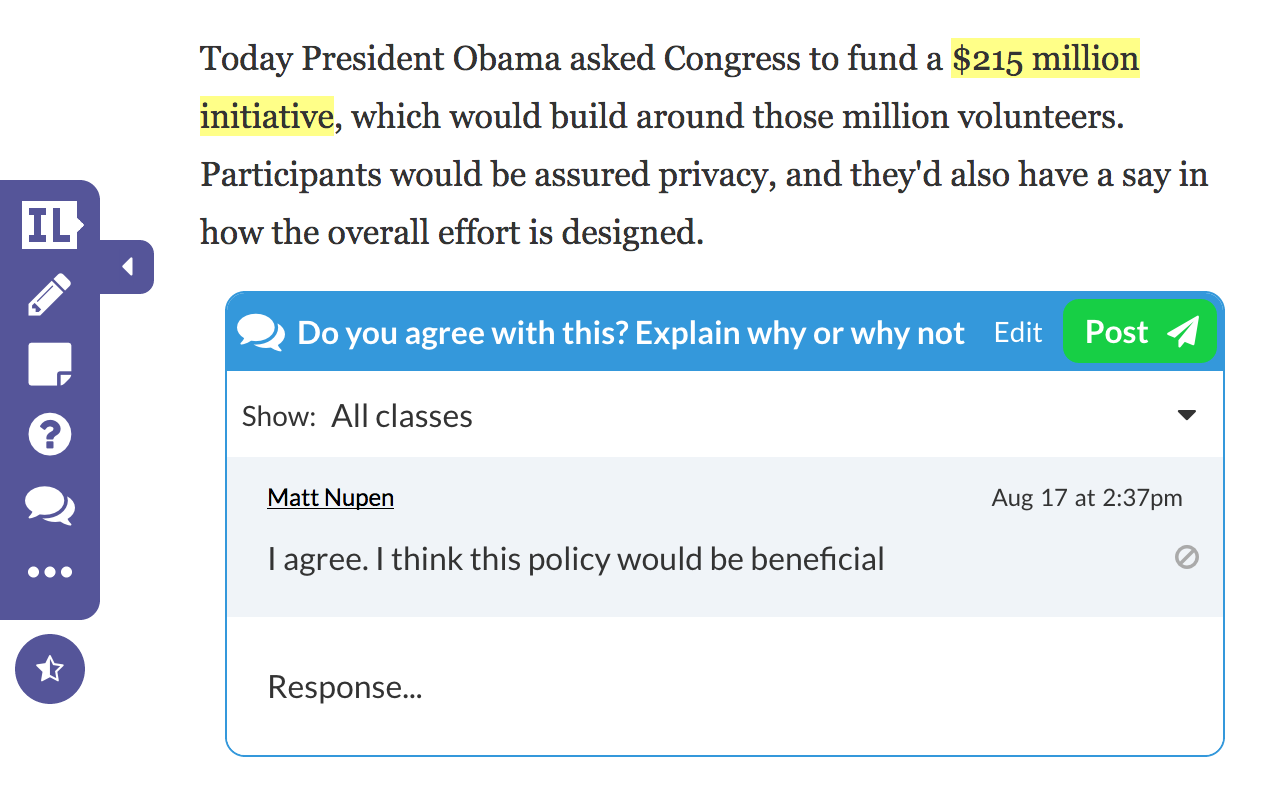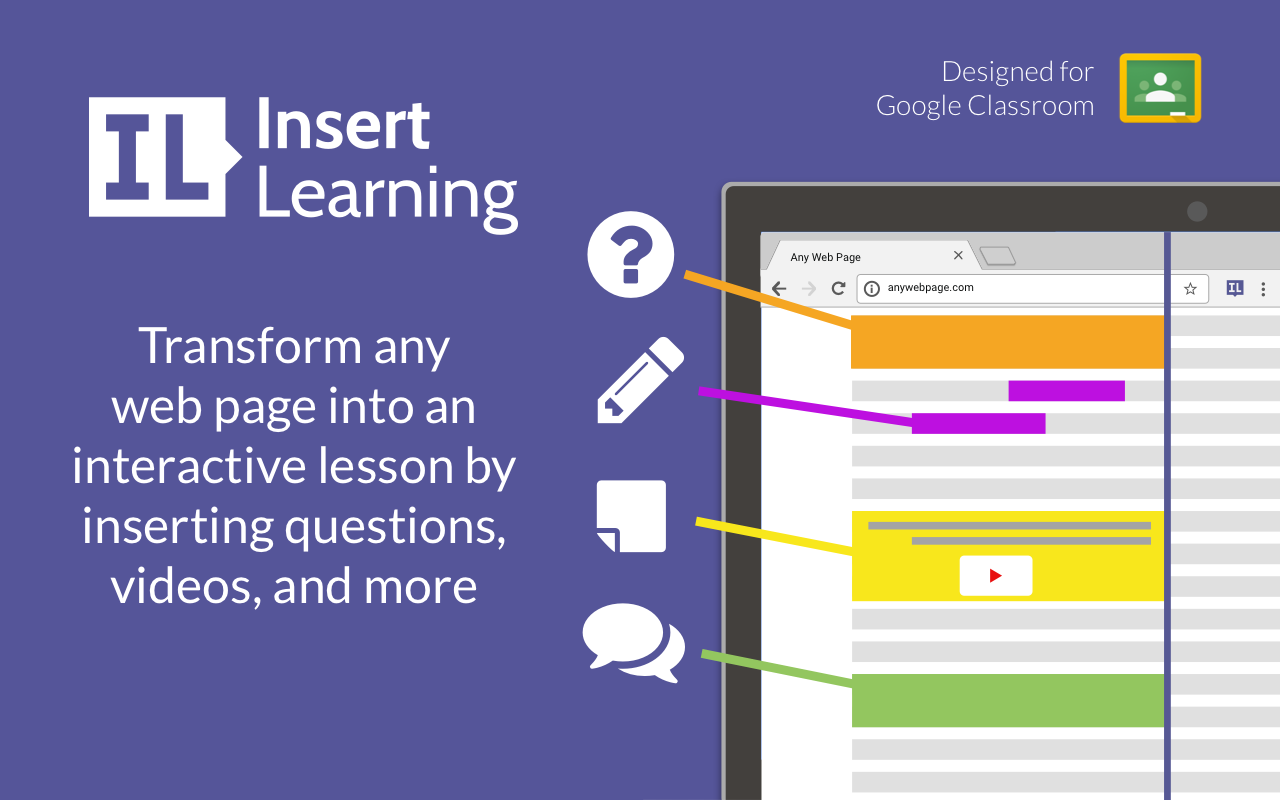在任何网页上插入教学内容
插入学习可以节省老师和学生的时间,同时保持学生的参与度。
老师可以将问题,讨论和洞察力直接插入任何网站。
当学生访问该网站时,他们可以回答这些问题和讨论,请参阅洞察力并记下自己的笔记。
使用插入学习将任何网站变成互动学习体验!
以下是有关如何使用插入学习的一些提示:
- 单击我们的扩展名按钮以使我们的工具栏出现。此按钮具有我们的徽标,位于窗户的右上方。
- 要插入一个问题,请单击工具栏上的问题图标,然后单击段落。在文章中插入问题是评估学生在阅读时所学习的内容的好方法。
- 要插入视频,第一步是插入粘稠的音符。为此,请单击我们工具栏上的粘性音符图标,然后单击段落。插入粘性音符后,粘贴在YouTube链接中,或者来自另一个视频提供商的嵌入式代码。插入视频是解决课堂上不同学习风格的好方法。
- 正如上一个提示所建议的那样,您还可以通过粘贴嵌入代码插入其他交互式项目。同样,互动项目是解决不同学习方式的好方法。
- 要插入讨论,请单击我们工具栏上的讨论图标(看起来像两个语音气泡),然后单击段落。插入讨论是让学生互相学习的好方法。
- 要突出显示文本,请单击我们工具栏上的亮点图标(有人认为它看起来像铅笔),然后选择要突出显示的文本。您可以通过单击第一次发出突出显示或单击“突出显示”时单击出现的加号,将注释添加到突出显示中。同样,您可以通过单击第一次发出亮点或单击“突出显示”时出现的油漆刷来更改高光的颜色。
- 学生还可以突出显示文本并插入粘性笔记。像这样的注释可以是评估他们正在学习的内容的好方法。如果有学生注释可供查看,屏幕左上方将出现一个按钮,看起来像一群人的图标。单击此按钮,然后选择学生查看他们的注释。当您选择学生时,您甚至会看到他们实时注释的内容。
- 要将课程分配给课程,请单击工具栏上的徽标,然后单击要分配的课程。一旦将课程分配给课程,该课程中注册的每个学生都将能够看到您插入文章中的内容。
- 在分配过程中,您可以选择将课程分享给Google教室。在您的课程列表下方是一个按钮,上面写着“与Google教室共享”。单击该按钮,选择要分享的Google教室中的类,然后单击“分享到这些类”的按钮。执行此操作后,您的课程链接将出现在Google教室中。另外,如果您尚未导入课程,此过程将将您的名册从Google教室导入到插入学习中。